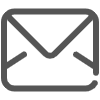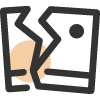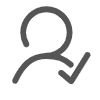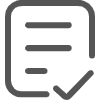Seleccione la categoría de su producto a continuación.
Esta guía de reparación tiene como objetivo ayudarlo a identificar y resolver los problemas menores causados por el funcionamiento inusual del sistema eléctrico de nuestro escritorio de pie y sentado. Si las siguientes guías no pueden ayudarle a resolver los problemas, comuníquese con su punto de compra para obtener más soporte o reemplazar los accesorios.
1. Para el Panel de Control CT-05/CT-06(solo para escritorios de pie de alta velocidad)
* E01: Se ha producido una protección contra sobrecargas. Retire los objetos del escritorio.
* E02/HOT:Se ha producido un sobrecalentamiento en el controlador. Deje de operar y permita que su escritorio se enfríe y permanezca inactivo durante 9 minutos.
* E03:El escritorio se mueve en dirección incorrecta. Verifique la conexión o reemplace los cables del motor.
* E04: Las columnas no van juntas. Desenchufe y vuelva a insertar los cables entre las columnas y caja de control, luego presione juntos y mantenga pulsados botones" Arriba " y " Abajo " para restaurar el sistema.
* E05:Los cables pueden estar rotos. Verifique la conexión o reemplace los cables del motor.
* E06:Se ha activado el sistema de prevención de colisiones. Retire todos los objetos dentro del rango de viaje.
* E08: El panel de control está desconectado. Comprueba la conexión. Desenchufe y vuelva a insertar los cables entre el panel de control y la caja de control.
* E10: Hay 3 posibilidades - a). La caja de control está fuera de posición. Asegúrese de que la caja de control esté correctamente sujeta al marco del escritorio como se indica en el manual de instrucciones o bien colocada sobre una superficie uniforme. b). Los cables de alimentación se han tirado de la caja de control. Gestione los cables y evite que se tiren de la caja de control. c). Se ha activado el sistema anticolisiones. Retire todos los objetos dentro del rango de movimiento.
* E12/E13: Ha ocurrido un problema eléctrico. Desconecte la alimentación y vuelva a enchufar.
* E14: Cortocircuito. Reemplace la caja de control.
* E15: Fallo de reinicio. Verifique y reemplace las columnas.
* E18: Ha ocurrido un problema eléctrico. Desconecte la alimentación y vuelva a enchufar. Si no funciona, reemplace la caja de control.
* E19: El proceso de restauración se interrumpe. Siga estrictamente las instrucciones para restaurar el sistema. Presione y mantenga pulsados " Arriba " y " Abajo " hasta que finalice el proceso.
* E22: Fallo del sistema anticolisión. Reemplace la caja de control.
2. Para el Panel de Control CT-07/CT-08/CT-09J
* E01/E07: Ha ocurrido un problema eléctrico. Desconecte la alimentación y vuelva a enchufar.
* HOT: Se ha producido un sobrecalentamiento en el controlador. Deje de operar y permita que su escritorio se enfríe y permanezca inactivo durante 18 minutos.
* E02: Las columnas no van juntas. Reinicie el sistema.
* E04: El panel de control está desconectado. Compruebe la conexión. Desenchufe y vuelva a insertar el cable entre el panel de control y la caja de control.
* E05: Se ha activado el sistema de prevención de colisiones. Retire todos los objetos dentro del rango de viaje.
* E06: Ha ocurrido un problema eléctrico. Desconecte la alimentación y vuelva a enchufar. Si no funciona, reemplace la caja de control.
* E08: Si E08 y RST el código de error se muestra, hay 3 posibilidades - a). La caja de control está fuera de posición. Asegúrese de que la caja de control esté correctamente sujeta al marco del escritorio como se indica en el manual de instrucciones o bien colocada sobre una superficie uniforme. b). Los cables de alimentación se han tirado de la caja de control. Gestione los cables y evite que se tiren de la caja de control. c). Se ha activado el sistema anticolisiones. Retire todos los objetos dentro del rango de movimiento. Para restaurar el sistema, presione juntos y mantenga pulsados los botones" Arriba " y " Abajo ".
* E11/E21/E31: Los cables del motor están desconectados. Compruebe la conexión. Desenchufe y vuelva a insertar el cable entre las columnas y la caja de control.
* E12/E22/E32: Ha ocurrido un problema eléctrico. Desconecte la alimentación y vuelva a enchufar. Si no funciona, reemplace la caja de control.
* E13/E23/E33: Los cables del motor pueden estar rotos. Verifique la conexión o reemplace los cables del motor. E13 corresponde al conector M1, E23 corresponde al M2 y E33 corresponde al M3.
* E14/E24/E34: los cables Hall pueden estar rotos. Verifique la conexión o reemplace los cables del motor. E14 corresponde al conector M1, E24 corresponde al M2 y E34 corresponde al M3.
* E15/E25/E35: Cortocircuito. Reemplazar los motores o columnas. E15 corresponde al conector M1, E25 corresponde al M2 y E35 corresponde al M3.
* E16/E26/E36: La sobrecarga hace que el motor no funcione. Elimine los elementos del escritorio y luego reinicie el sistema.
* E17/E27/E37: El escritorio se mueve en la dirección incorrecta. Verifique la conexión o reemplace los cables del motor. E17 corresponde al conector M1, E27 corresponde a M2 y E37 corresponde a M3.
* E18/E28/E38: Se ha producido una sobrecarga. Retire los objetos del escritorio.
* E42: No se puede leer la memoria. Desconecte la alimentación y vuelva a enchufar. Si no funciona, reemplace la caja de control.
* E43: Fallo del sistema anticolisión. Reemplace la caja de control.
3. Para el Panel de Control T150/C150
* ER1: Se ha producido una protección contra sobrecarga. Por favor, retire los objetos del escritorio, desenchufe y vuelva a enchufar después de 10 segundos.
* ER2/HOT: Se ha producido un sobrecalentamiento en el controlador. Deje de operar y permita que su escritorio se enfríe y permanezca inactivo durante 18 minutos.
* ER3: Los cables del motor estaban desconectados. Por favor, compruebe la conexión. Desenchufe y vuelva a conectar el cable entre las columnas y el adaptador de CA . Luego reinicie el sistema.
* ER5: Hay dos posibles situaciones - a). Se ha producido una sobrecarga de tensión. Sustituya el adaptador CA. b). Se ha producido una protección contra sobrecarga. Por favor, retire los objetos del escritorio, desenchufe y vuelva a enchufar después de 10 segundos.
4. Para el Panel de Control CT-10
* HOT: Se ha producido un sobrecalentamiento en el controlador. Deje de operar y permita que su escritorio se enfríe y permanezca inactivo durante 18 minutos.
* E01: Se ha producido una sobretensión. Desenchufe y vuelva a conectar el cable de alimentación. Si el problema persiste, sustituya la caja de control.
* E02: Se ha producido un problema con la columna. Por favor, reinicie el sistema.
* E04: El panel de control está desconectado. Compruebe la conexión. Desenchufe y vuelva a conectar el cable entre el panel de control y la caja de control.
* - - -: El sistema anticolisión se ha activado. Por favor, retire todos los objetos que se encuentren dentro del rango de movimiento.
* E06/E07: El voltaje era demasiado bajo. Por favor, desenchufe y vuelva a conectar el cable de alimentación. Si el problema persiste, sustituya la caja de control.
* E08: Hay 3 situaciones posibles - a). La caja de control está fuera de posición. Por favor, asegúrese de que la caja de control está correctamente fijada al marco del escritorio según el manual de instrucciones o colocada bien en la superficie plana. Luego reinicie el sistema. b). Los cables de alimentación han tirado de la caja de control. Organice los cables y evite que tiren de la caja de control. Luego, reinicie el sistema. c). El sistema anticolisión se ha activado. Retire todos los objetos que se encuentren dentro del rango de movimiento. Luego, reinicie el sistema.
* E11/21: Los cables del motor estaban desconectados. Por favor, compruebe la conexión. Desenchufe y vuelva a conectar el cable entre cables de motor y la caja de control. Si el problema persiste, sustituya los cables del motor o las columnas.
* E12/E22: Se ha producido un problema eléctrico. Desenchufe y vuelva a conectar el cable de alimentación. Si el problema persiste, sustituya la caja de control.
* E13/E23: Los cables del motor estaban rotos. Por favor, sustituya los cables del motor o las columnas.
* E14/E24: Los cables del motor estaban rotos. Por favor, compruebe la conexión. Desenchufe y vuelva a conectar los cables del motor a la caja de control. Si el problema persiste, sustituya los cables del motor o las columnas.
* E15/E25: Se ha producido un cortocircuito. Por favor, sustituya los motores o las columnas.
* E16/E26: Se ha producido una protección contra sobrecarga. Por favor, retire los objetos del escritorio. Luego, reinicie el sistema.
* E17/E27: El escritorio se mueve en la dirección equivocada. Por favor, sustituya los cables del motor o las columnas.
* E18/E28: Se ha producido una protección contra sobrecarga. Por favor, retire los objetos del escritorio.
* E41/42/43: La caja de control estaba rota. Por favor, sustituya la caja de control.
5. Para el Panel de Control CT-11
* HOT: Se ha producido un sobrecalentamiento en el controlador. Deje de operar y permita que su escritorio se enfríe y permanezca inactivo durante 18 minutos.
* E01: Se ha producido una sobretensión. Por favor, desenchufe y vuelva a conectar el cable de alimentación. Si el problema persiste, sustituya la caja de control.
* E04: El panel de control está desconectado. Compruebe la conexión. Desenchufe y vuelva a conectar el cable entre el panel de control y la caja de control.
* - - -: El sistema anticolisión se ha activado. Retire todos los objetos que se encuentren dentro del rango de movimiento.
* E06/E07: El voltaje era demasiado bajo. Por favor, desenchufe y vuelva a conectar el cable de alimentación. Si el problema persiste, sustituya la caja de control.
* E11: Los cables del motor estaban desconectados. Por favor, compruebe la conexión. Desenchufe y vuelva a conectar el cable entre cables de motor y la caja de control. Si el problema persiste, sustituya los cables del motor o las columnas.
* E12: Se ha producido un problema eléctrico. Desenchufe y vuelva a conectar el cable de alimentación. Si el problema persiste, sustituya la caja de control.
* E13: Los cables del motor estaban rotos. Por favor, sustituya los cables del motor o las columnas.
* E14: Los cables del motor estaban rotos. Por favor, compruebe la conexión. Desenchufe y vuelva a conectar los cables del motor a la caja de control. Si el problema persiste, sustituya los cables del motor o las columnas.
* E15: Se ha producido un cortocircuito. Por favor, sustituya los motores o las columnas.
* E16: Se ha producido una protección contra sobrecarga. Por favor, retire los objetos del escritorio. Luego, reinicie el sistema.
* E17: El escritorio se mueve en la dirección equivocada. Por favor, sustituya los cables del motor o las columnas.
* E18: Se ha producido una protección contra sobrecarga. Por favor, retire los objetos del escritorio.
* E41/42/43: La caja de control estaba rota. Por favor, sustituya la caja de control.

Panel de Control con Botones - CT-05 & Caja de Control

Panel de Control con Pantalla Táctil - CT-06 & Caja de Control

Panel de Control con Botones - CT-07 & Caja de Control Compacta

Panel de Control con Pantalla Táctil - CT-08 & Caja de Control Compacta

Panel de Control con Pantalla Táctil - CT-09J & Caja de Control Compacta

Panel de Control con Botones - T150 & Caja de Control

Panel de Control con Pantalla Táctil - C150 & Caja de Control
Hay 4 opciones personalizadas:
1. Límite de altura mínima & máxima.
2. Sensibilidad Anticolisión
3. Visualización de la altura actual
4. Función de bloqueo para niños
1. Límite de altura mínima & máxima.
a). Para el Panel de Control CT-05/CT-06
Límite de altura mínima: Mantenga pulsados botones" M " y " T " simultáneamente durante unos 5 segundos hasta que la unidad emita un pitido y la pantalla muestre el Límite de Altura Mínima Actual ("62.0"por defecto), luego presione " Arriba " o " Abajo " para ajustar el Límite de Altura Mínima. El rango ajustable es de 62 - 118 cm (24,4 - 46,4 pulgadas) . Presione " 1 " para guardar, y presione " T " para finalizar el ajuste.
Límite de altura máxima: Mantenga pulsados botones" M " y " T " simultáneamente durante unos 5 segundos hasta que la unidad emita un pitido y la pantalla muestre la Altura Mínima Actual. Presione " M " y se muestra el Límite de Altura Máxima Actual ("128" por defecto). Presione " Arriba " o " Abajo " para establecer el Límite de Altura Máxima. El rango ajustable es de 72 - 128 cm (28,3 - 50,4 pulgadas) . (Tenga en cuenta: La pantalla no contará el número de inmediato cuando esté en el sistema métrico. Mantenga presionado hasta que la pantalla cuente hasta el límite de altura deseada). Presione " 1 " para guardar, y presione " T " para finalizar el ajuste.
b). Para el Panel de Control CT-07/CT-08/CT-09J
Límite de altura mínima: Mantenga pulsados botones" M " y " T " simultáneamente durante unos 5 segundos hasta que la unidad emita un pitido y la pantalla parpadee " S-1 ". Presione " M " una vez y se muestra el Límite de Altura Mínima Actual ("62,0" por defecto), luego presione el botón "Arriba" o "Abajo" para configurar la altura deseada, y presione "M" nuevamente para guardar.
Límite de altura máxima: Mantenga pulsados botones" M " y " T " simultáneamente durante unos 5 segundos hasta que la unidad emita un pitido y la pantalla parpadee " S-1 ". Presione " Arriba " o " Abajo " para cambiar desde" S-1 " a " S-7 ". Cuando la pantalla parpadea " S-2 ", presione " M " una vez y se muestra el Límite de Altura Máxima Actual. Presione " Arriba " o " Abajo " para configurar la altura deseada, y presione " M " nuevamente para guardar.
c). Para el Panel de Control CT-10
Configurar el límite de altura Mínima & Máxima: Mueva el escritorio a la altura deseada. Mantenga pulsados " + " y " - " simultáneamente durante unos 5 segundos hasta que la unidad emita un pitido. Entonces el ajuste ha finalizado.
d). Para el Panel de Control CT-11
Configurar el límite de altura Mínima & Máxima: Mueva el escritorio a la altura deseada. Mantenga pulsados " "o " " simultáneamente durante unos 5 segundos hasta que la unidad emita un pitido. Entonces el ajuste ha finalizado.
2. Configuración Anticolisión
(Sensor GYRO detecta movimiento anormal / CORRIENTE detecta impacto con objetos)
a). Para el Panel de Control CT-05/CT-06
Sensor de CORRIENTE - Ajuste de la Sensibilidad Anticolisión HACIA ARRIBA/HACIA ABAJO
Mantenga pulsados botones" M " y " T " simultáneamente durante unos 5 segundos hasta que la unidad emita un pitido. Pulse " M " hasta " CC- " comienza a parpadear. Pulse " Arriba " o " Abajo " para ajustar la sensibilidad. Cuanto mayor sea el número, mayor será la sensibilidad de la unidad. Pulse " 1 " para guardar, presione " T " para finalizar el ajuste.
Sensor GYRO - Ajusta la sensibilidad general del GYRO para todos los movimientos (ARRIBA&ABAJO)
Mantenga pulsados botones" M " y " T " simultáneamente durante unos 5 segundos hasta que la unidad emita un pitido. Pulse " M " hasta " SC- " comienza a parpadear. Pulse " Arriba " o " Abajo " para ajustar la sensibilidad. Cuanto mayor sea el número, mayor será la sensibilidad de la unidad. Pulse " 1 " para guardar, presione " T " para finalizar el ajuste.
b). Para el Panel de Control CT-07/CT-08/CT-09J
S-3/S-4 Sensor de CORRIENTE S-3/S-4
S-3 S-3 Ajuste de la Sensibilidad Anticolisión HACIA ARRIBA
MANTENGA PULSADOS botones" M " y " T " simultáneamente durante unos 5 segundos hasta que la unidad emita un pitido. Pulse " Arriba " hasta que “S-3” comience a parpadear. Pulse " M " , luego presione " Arriba " o " Abajo " para ajustar la sensibilidad del nivel 1 al nivel 8. Cuanto mayor sea el número, mayor será la sensibilidad de la unidad. Pulse " M " para guardar.
S-4 S-4 Ajuste de la Sensibilidad Anticolisión HACIA ABAJO
MANTENGA PULSADOS botones " M " y " T " simultáneamente durante unos 5 segundos hasta que la unidad emita un pitido. Pulse " Arriba " hasta que “S-4” comience a parpadear. Pulse " M " , luego presione " Arriba " o " Abajo " para ajustar la sensibilidad del nivel 1 al nivel 8. Cuanto mayor sea el número, mayor será la sensibilidad de la unidad. Pulse " M " para guardar.
S-5 S-5 Sensor GYRO
S-5 S-5 Ajusta la sensibilidad general del GYRO para todos los movimientos (ARRIBA&ABAJO)
MANTENGA PULSADOS botones " M " y " T " simultáneamente durante unos 5 segundos hasta que la unidad emita un pitido. Pulse " Arriba " hasta que “S-5” comience a parpadear. Pulse " M " botón, luego presione " Arriba " o " Abajo " para ajustar la sensibilidad del nivel 1 al nivel 8. Cuanto mayor sea el número, mayor será la sensibilidad de la unidad. Pulse " M " para guardar.
c). Para el Panel de Control CT-10
S-3/S-4 Sensor de CORRIENTE S-3/S-4
S-3 Ajuste de la Sensibilidad Anticolisión HACIA ARRIBA
Mantenga pulsados botones"
 ", luego presione "
+
" o "
-
" para cambiar a " S-3". Pulse "
", luego presione "
+
" o "
-
" para cambiar a " S-3". Pulse "
 " , luego presione "
+
" o "
-
" para ajustar la sensibilidad del nivel 1 al nivel 8. Cuanto mayor sea el número, mayor será la sensibilidad de la unidad.
" , luego presione "
+
" o "
-
" para ajustar la sensibilidad del nivel 1 al nivel 8. Cuanto mayor sea el número, mayor será la sensibilidad de la unidad.
S-4 S-3 Ajuste de la Sensibilidad Anticolisión HACIA ARRIBA
Mantenga pulsados botones"
 ", luego presione "
+
" o "
-
" para cambiar a " S-4". Pulse "
", luego presione "
+
" o "
-
" para cambiar a " S-4". Pulse "
 " , luego presione "
+
" o "
-
" para ajustar la sensibilidad del nivel 1 al nivel 8. Cuanto mayor sea el número, mayor será la sensibilidad de la unidad.
" , luego presione "
+
" o "
-
" para ajustar la sensibilidad del nivel 1 al nivel 8. Cuanto mayor sea el número, mayor será la sensibilidad de la unidad.
S-2 S-5 Sensor GYRO
Mantenga pulsados botones"
 ", luego presione "
+
" o "
-
" para cambiar a " S-4". Pulse "
", luego presione "
+
" o "
-
" para cambiar a " S-4". Pulse "
 " , luego presione "
+
" o "
-
" para ajustar la sensibilidad del nivel 1 al nivel 8. Cuanto mayor sea el número, mayor será la sensibilidad de la unidad.
" , luego presione "
+
" o "
-
" para ajustar la sensibilidad del nivel 1 al nivel 8. Cuanto mayor sea el número, mayor será la sensibilidad de la unidad.
d). Para el Panel de Control CT-11
S-3/S-4 Sensor de CORRIENTE S-3/S-4
S-3 S-3 Ajuste de la Sensibilidad Anticolisión HACIA ARRIBA
Mantenga pulsados botones" S ", luego presione " " o" " para cambiar a " S-3". Pulse " S " , luego presione " "o " " para ajustar la sensibilidad del nivel 1 al nivel 8. Cuanto mayor sea el número, mayor será la sensibilidad de la unidad.
S-4 S-3 Ajuste de la Sensibilidad Anticolisión HACIA ARRIBA
Mantenga pulsados botones" S ", luego presione " " o" " para cambiar a " S-4". Pulse " S " , luego presione " "o " " para ajustar la sensibilidad del nivel 1 al nivel 8. Cuanto mayor sea el número, mayor será la sensibilidad de la unidad.
3. Cambio de la Altura de la Pantalla
(para agregar el grosor del escritorio a la configuración de altura)
a). Para el Panel de Control CT-05/CT-06
MANTENGA PULSADOS botones " M " y " T " simultáneamente durante unos 5 segundos hasta que la unidad emita un pitido. Pulse " M " hasta que se muestre el Grosor del Escritorio Actual. Luego presione " Arriba " o " Abajo " para establecer la altura actual de la pantalla. El ajustable rango es de 0 - 5 cm (0 - 1,9 pulgadas). Después de configurar, presione " 1 " para guardar, y presione " T " para finalizar el ajuste.
b). Para el Panel de Control CT-07/CT-08/CT-09J
MANTENGA PULSADOS botones " M " y " T " simultáneamente durante unos 5 segundos hasta que la unidad emita un pitido. Pulse " Arriba " hasta que" S-6 " comience a parpadear. Presione " M ", luego presione " Arriba " o " Abajo " para configurar la altura de pantalla actual. Pulse " M " para guardar.
c). Para el Panel de Control CT-10
Reinicie el sistema y mida la altura real (incluyendo el escritorio) de la mesa. MANTENGA PRESIONADO "
 ", luego presione "
+
" o "
-
" para cambiar a "S-5". Pulse "
", luego presione "
+
" o "
-
" para cambiar a "S-5". Pulse "
 ", luego presione "
+
" o "
-
" para configurar la altura actual de la pantalla.
", luego presione "
+
" o "
-
" para configurar la altura actual de la pantalla.
d). Para el Panel de Control CT-11
Reinicie el sistema y mida la altura real (incluyendo el escritorio) de la mesa. MANTENGA PRESIONADO " S ", luego presione " " o " " para cambiar a "S-5". Pulse " S ", luego presione " "o " " para configurar la altura actual de la pantalla.
4. Función de bloqueo para niños
a). Para el Panel de Control CT-05/CT-06
Mantenga pulsados botones" M " y " T " simultáneamente durante unos 5 segundos hasta que la unidad emita un pitido y la pantalla parpadee con el Límite de Altura Mínima Actual. Pulse " M " para cinco veces y se muestra la Configuración de Bloqueo de Pantalla Actual (" A-0 " indica función APAGADO; " A-1 " indica función ENCENDIDO ). Presione " Arriba " o " Abajo " para configurar la función de bloqueo deseada. Después de la configuración, presione " 1 " para guardar, y presione " T " para finalizar el ajuste.
b). Para el Panel de Control CT-07/CT-08/CT-09J
Mantenga pulsados " M " y " T " simultáneamente durante unos 5 segundos hasta que la unidad emita un pitido y la pantalla parpadee " S-1 ". Pulse " Up " o " Down " para cambiar de " S-1 " a " S-7 ". Cuando la pantalla parpadea " S-7 ", pulse " M " una vez y se mostrará la Configuración de Bloqueo de Pantalla Actual. (" 1 " indica la función ON; " 0 " indica OFF ). Pulse " UP " o " Down " para configurar la función de bloqueo deseada, y pulse " M " otra vez para guardar.

Panel de Control con Botones - CT-05 & Caja de Control

Panel de Control con Pantalla Táctil - CT-06 & Caja de Control

Panel de Control con Botones - CT-07 & Caja de Control Compacta

Panel de Control con Pantalla Táctil - CT-08 & Caja de Control Compacta

Panel de Control con Pantalla Táctil - CT-09J & Caja de Control Compacta
Por razones de seguridad, el panel de control tiene una función de bloqueo. Para activar / cancelar la función de bloqueo, siga la segunda parte - "Cómo personalizar la configuración - 4. Función de bloqueo para niños".
a). Para el Panel de Control CT-05/CT-06
Para bloquear el control, presione " M " durante 3 segundos. Si el control está bloqueado, sólo una barra "---" se ilumina en la pantalla y cualquier operación es inválida.
Para desbloquear el control, presione " M " durante 3 segundos, hasta que se muestre la altura actual en la pantalla. El control estará activo durante 1 minuto. Si no se realizan activaciones en 1 minuto, el control volverá al modo de bloqueo con la función de bloqueo ACTIVADO.
Para activar el panel de control en el modo de ahorro de energía, solo presione cualquier botón. (El sistema estará en modo de ahorro de energía con la pantalla oscura cuando no se realicen activaciones en 10 minutos.)
b). Para el Panel de Control CT-07/CT-08/CT-09J
Para bloquear el control, presione " M " durante 3 segundos. Si el control está bloqueado, sólo una barra "---" se ilumina en la pantalla y cualquier operación es inválida.
Para desbloquear el control, presione " M " durante 3 segundos, hasta que se muestre la altura actual en la pantalla. El control estará activo durante 1 minuto. Si no se realizan activaciones en 1 minuto, el control volverá al modo de bloqueo con la función de bloqueo ACTIVADO.
Para activar el panel de control en el modo de ahorro de energía, solo presione cualquier botón. (El sistema estará en modo de ahorro de energía con la pantalla oscura cuando no se realicen activaciones en 10 minutos.)
c). Para el Panel de Control C150
Para bloquear la pantalla, mantenga pulsado " M " hasta que aparezca "---".
Para desbloquear la pantalla, mantenga pulsado " M " hasta que aparezca la altura actual.
Para activar el panel de control en el modo de ahorro de energía, solo presione cualquier botón. (El sistema estará en modo de ahorro de energía con la pantalla oscura cuando no se realicen activaciones en 1 minutos.)
d). Para el Panel de Control CT-10
Para bloquear la pantalla, mantenga pulsados "
 " y "
+
" simultáneamente hasta que "
Loc
" aparezca.
" y "
+
" simultáneamente hasta que "
Loc
" aparezca.
Para desbloquear la pantalla, mantenga pulsados "
 " y "
-
" simultáneamente hasta que aparezca la altura actual.
" y "
-
" simultáneamente hasta que aparezca la altura actual.
e). Para el Panel de Control CT-11
Para bloquear la pantalla, mantenga pulsados " S " y " " simultáneamente hasta que " Loc " aparezca.
Para desbloquear la pantalla, mantenga y pulse junto " S " y " " hasta que aparezca la altura actual.

Panel de Control con Botones - CT-05 & Caja de Control

Panel de Control con Pantalla Táctil - CT-06 & Caja de Control

Panel de Control con Botones - CT-07 & Caja de Control Compacta

Panel de Control con Pantalla Táctil - CT-08 & Caja de Control Compacta

Panel de Control con Pantalla Táctil - CT-09J & Caja de Control Compacta

Panel de Control con Pantalla Táctil - C150 & Caja de Control
a). Para el Panel de Control CT-05/CT-06
Mantenga pulsados botones "
ARRIBA
" y "
ABAJO
" simultáneamente. La unidad emite un pitido y la pantalla muestra "
 " y el escritorio comienza a moverse hacia abajo y a la posición más baja. Siga presionando hasta que la pantalla muestre la altura actual del escritorio. Luego, el proceso de restauración finaliza.
" y el escritorio comienza a moverse hacia abajo y a la posición más baja. Siga presionando hasta que la pantalla muestre la altura actual del escritorio. Luego, el proceso de restauración finaliza.
b). Para el Panel de Control CT-07/CT-08/CT-09J
Hay 2 opciones de restauración:
1. Restablecimiento de Fábrica
2. Restablecimiento de la Programación Personalizada
1. Restablecimiento de Fábrica:
Mantenga pulsados botones"
Arriba
" y "Abajo" simultáneamente. La unidad emite un pitido y la pantalla muestra "
 " y el escritorio comienza a moverse hacia abajo y a la posición más baja. Siga presionando hasta que la pantalla muestre la altura actual del escritorio. Luego, el proceso de restauración finaliza.
" y el escritorio comienza a moverse hacia abajo y a la posición más baja. Siga presionando hasta que la pantalla muestre la altura actual del escritorio. Luego, el proceso de restauración finaliza.
2. Restablecimiento de la Programación Personalizada:
Mantenga pulsados botones" M ", " T ", y " Arriba " simultáneamente. La unidad emite un pitido para indicar que se ha completado la restauración.
c). Para el Panel de Control C150/T150
Desenchufe y vuelva a conectar la alimentación de su escritorio cada vez que quiera restaurar el sistema. Mantenga pulsados "
" hasta que en la pantalla aparezca "
 ". El escritorio comienza a moverse hacia abajo y a la posición más baja. Mantenga pulsado hasta que la pantalla muestre la altura actual del escritorio. Entonces el proceso de restauración se ha finalizado.
". El escritorio comienza a moverse hacia abajo y a la posición más baja. Mantenga pulsado hasta que la pantalla muestre la altura actual del escritorio. Entonces el proceso de restauración se ha finalizado.
d). Para el Panel de Control CT-10
Aquí hay 2 opciones de restauración:
1. Restablecimiento de Fábrica
2. Restablecimiento de la Programación Personalizada
1. Restablecimiento de Fábrica:
Mantenga pulsado " - " hasta que el escritorio empiece a moverse hacia abajo y hasta la posición más baja, entonces suelte el botón. Mantenga pulsado " - " de nuevo durante unos 5 segundos, en la pantalla aparecerá " 000 " y el escritorio empieza a moverse hacia abajo y se muestra la altura actual del mismo. Entonces el proceso de restauración se ha finalizado.
2. Restablecimiento de la Programación Personalizada
Mantenga pulsados " + " y " - " simultáneamente. La unidad emite un pitido y " 000 " aparece, luego suelte los dos botones. Mantenga pulsados " - " hasta que el escritorio empiece a moverse hacia abajo y hasta la posición más baja y se muestre la altura actual del mismo. El proceso de restablecimiento se ha finalizado, todos los ajustes personalizados se han borrado.
e). Para el Panel de Control CT-11
Aquí hay 2 opciones de restauración:
1. Restablecimiento de Fábrica
2. Restablecimiento de la Programación Personalizada
1. Restablecimiento de Fábrica:
Mantenga pulsado " " hasta que el escritorio empiece a moverse hacia abajo y hasta la posición más baja, entonces suelte el botón. Mantenga pulsado " " de nuevo durante unos 5 segundos, en la pantalla aparecerá " 000 " y el escritorio empieza a moverse hacia abajo y se muestra la altura actual del mismo. Entonces el proceso de restablecimiento se ha finalizado.
2. Restablecimiento de la Programación Personalizada:
Mantenga pulsados " "o " " simultáneamente. La unidad emite un pitido y " 000 " aparece, luego suelte los dos botones. Mantenga pulsados " " hasta que el escritorio empiece a moverse hacia abajo y hasta la posición más baja y se muestre la altura actual del mismo. El proceso de restablecimiento se ha finalizado, todos los ajustes personalizados se han borrado.

Panel de Control con Botones - CT-05 & Caja de Control

Panel de Control con Pantalla Táctil - CT-06 & Caja de Control

Panel de Control con Botones - CT-07 & Caja de Control Compacta

Panel de Control con Pantalla Táctil - CT-08 & Caja de Control Compacta

Panel de Control con Pantalla Táctil - CT-09J & Caja de Control Compacta

Panel de Control con Botones - T150 & Caja de Control

Panel de Control con Pantalla Táctil - C150 & Caja de Control
a). Para el Panel de Control CT-05/CT-06/CT-07/CT-08/C150/T150
Para guardar una posición en la memoria, presione
M
” y la pantalla parpadeará “
 ”. Cuando la “
S
-” se muestra, pulse el botón "
1
", "
2
" "
3
".
”. Cuando la “
S
-” se muestra, pulse el botón "
1
", "
2
" "
3
".
Para usar una posición guardada, presione el botón de memoria " 1 ", " 2 " " 3 ". y el sistema comenzará a moverse a la posición en la memoria deseada. La pantalla contará la altura mientras se dirige a la posición en la memoria. Presione cualquier botón para detener el movimiento.
b). Para el Panel de Control CT-09J
Para guardar una posición en la memoria, presione el botón “
M
” y la pantalla parpadeará “
 ”. Cuando la “
S
-” aparece, pulse "
1
" o "
2
".
”. Cuando la “
S
-” aparece, pulse "
1
" o "
2
".
Para retomar una posición previamente guardada, pulse el botón de memoria " 1 "o " 2 ". y el sistema comenzará a moverse hasta la posición de memoria deseada. La pantalla contará la altura a medida que se conduce a la posición de memoria. Pulse cualquier botón para detener el movimiento.
c). Para el Panel de Control CT-10
Para guardar una posición en la memoria, pulse el botón “
 ” y la pantalla parpadeará “
” y la pantalla parpadeará “
 ”. Cuando "
S-
" aparece, pulse "
I
" o "
II
".
”. Cuando "
S-
" aparece, pulse "
I
" o "
II
".
Para retomar una posición previamente guardada, pulse el botón de memoria " I " o " II ", y el sistema comenzará a moverse hasta la posición de memoria deseada. La pantalla contará la altura a medida que se conduce a la posición de memoria. Pulse cualquier botón para detener el movimiento.
d). Para el Panel de Control CT-11
Para guardar una posición en la memoria, pulse "
S
" y la pantalla parpadeará “
 ”. Cuando "
S-
" aparece, pulse "
1
", "
2
", "
3
".
”. Cuando "
S-
" aparece, pulse "
1
", "
2
", "
3
".
Para retomar una posición previamente guardada, pulse el botón de memoria " 1 ", " 2 ", " 3 ", y el sistema comenzará a moverse hasta la posición de memoria deseada. La pantalla contará la altura a medida que se conduce a la posición de memoria. Pulse cualquier botón para detener el movimiento.

Panel de Control con Botones - CT-05 & Caja de Control

Panel de Control con Pantalla Táctil - CT-06 & Caja de Control

Panel de Control con Botones - CT-07 & Caja de Control Compacta

Panel de Control con Pantalla Táctil - CT-08 & Caja de Control Compacta

Panel de Control con Pantalla Táctil - CT-09J & Caja de Control Compacta

Panel de Control con Botones - T150 & Caja de Control

Panel de Control con Pantalla Táctil - C150 & Caja de Control
a). Para el Panel de Control CT-05/CT-06/CT-07/CT-08/CT-09J/C150/T150
Presione el botón “ T ” para configurar el período de tiempo para informar a los usuarios que se pongan de pie. Cada pulsación del botón“ T ” conduce a un incremento de 0,5 horas.
El tiempo máximo establecido es de 2 horas. Después de configurar un período de tiempo, la pantalla parpadeará durante segundos y volverá automáticamente a mostrar la altura actual del escritorio. Entonces la luz indicadora en la parte superior derecha (la luz de CT-09J está en la parte superior izquierda) del panel estará encendida. Cuando la unidad emite 5 pitidos (el CT-09J vibra 10 veces), les recuerda a los usuarios que se acabó el tiempo establecido.
Para cancelar el temporizador, presione repetidamente el botón “ T ” hasta que la pantalla muestre la altura actual y la luz indicadora en la parte superior derecha se apague.

Panel de Control con Botones - CT-05 & Caja de Control

Panel de Control con Pantalla Táctil - CT-06 & Caja de Control

Panel de Control con Botones - CT-07 & Caja de Control Compacta

Panel de Control con Pantalla Táctil - CT-08 & Caja de Control Compacta

Panel de Control con Pantalla Táctil - CT-09J & Caja de Control Compacta
a). Apriete la abrazadera firmemente, de lo contrario el soporte para monitor vacilará. Para uso futuro, no abandone la Llave Allen ofrecida u otras piezas pequeñas que vienen con el paquete - guárdelos adecuadamente.
b). El peso y el tamaño del monitor NO DEBEN exceder los límites máximos como se encuentran en el manual, de lo contrario el brazo no puede soportarlo.
c). Para instalar correctamente los tornillos, seleccione lo que mejor se adapte a los orificios de montaje del brazo para monitor. Ni demasiado superficial ni demasiado profundo, de lo contrario puede dañar el brazo para monitor. Además, asegúrese de que el tornillo esté enroscado correctamente en el orificio.

Consejos para la instalación del brazo para monitor con abrazadera tipo C

Limitación de peso y tamaño del Monitor

¿Cómo instalar correctamente los tornillos?
El brazo para monitor rebotará y se moverá si la tensión del resorte es inadecuada. Una vez que se suelta el brazo para monitor, gire el tornillo de ajuste en sentido horario con la llave Allen, mientras que si se levanta, gire el tornillo en sentido antihorario hasta que pueda permanecer en posición horizontal.
P. D. (Para LDT14 & LDT45) NO afloje los dos tornillos ubicados en la parte superior del brazo, ya que podría dañar el producto.


Consejos para resolver problemas relacionados con el uso de brazos para monitor de Resorte Mecánico
El brazo para monitor rebotará y se moverá si la tensión del resorte es inadecuada. Para resolver este problema, sujete firmemente el brazo para monitor horizontalmente y coloque el brazo. Si el brazo para monitor se suelta gire el tornillo de ajuste en sentido antihorario con la llave Allen, mientras gire el tornillo de ajuste en sentido horario si el brazo se levanta hasta que permanezca en posición horizontal.

Consejos para resolver problemas relacionados con el uso de brazos para monitor de Resorte de Gas
a). No se puede mover el monitor.
NO apriete demasiado el tornillo de tensión, de lo contrario el brazo para monitor puede no moverse.

NO apriete demasiado los tornillos entre dos articulaciones, de lo contrario no puede mover el brazo.

NO apriete demasiado los tornillos detrás de la placa VESA, de lo contrario no puede mover las pantallas.

b). El monitor se cae de la posición.
Después de un período de uso, puede que los sujetadores necesiten ser apretados de nuevo. Gire la cabeza del sujetador en sentido horario.
c). Los monitores no están alineados.
Al utilizar un brazo doble para monitor, si los dos monitores no están alineados, regule los tornillos de ajuste detrás de la placa VESA y vuelva a ubicar las pantallas a la misma altura.
d). ¿Cómo usar la asa correctamente?
NO cuelgue nada sobre la asa, que solo debe usarse para ubicar los monitores en un ángulo de visión cómodo.

No se puede mover el monitor

El monitor se cae de la posición

Los monitores no están alineados

¿Cómo usar la asa correctamente?
a). Las articulaciones del brazo para monitor están flojas.
Apriete los tornillos en sentido horario con la llave Allen.
b). Los brazos para monitor descienden del poste.
Apriete los tornillos en sentido horario con la llave Allen.
c). Los monitores flotan hacia adelante o hacia atrás.
Al utilizar un soporte de brazo multimonitor, mantenga los monitores en el área segura del escritorio para que no se caigan hacia adelante o hacia atrás.


Las articulaciones del brazo para monitor están flojas

Los brazos para monitor descienden del poste

Los monitores flotan hacia adelante o hacia atrás
1. The buzzer constantly gives out alarm sound (the error of positioning signal) or makes abnormal noise.
a). Reset the system:
Press and hold the " " button for 5 seconds. Mount will retract to the highest position, that means the system has been successfully reset.
" button for 5 seconds. Mount will retract to the highest position, that means the system has been successfully reset.
b). If the alarm sound continues, please contact us to replace the product.
2. The TV mount stops moving during operation and emits a long beep.
a). Check to see if a foreign object is impeding the mount from moving. If so, remove the object and discard.
b). The weight of TV may exceed the maximum weight limitation of the mounting system.
c). The motor wire may be broken. Reset the system. If the problem still exists, contact your place of purchase for replacement.
3. The buzzer makes a "beep beep" (2 beeps) once.
This means Over-Current Protection. Operate the mount up and down for 2 minutes and it will stop at a certain position. After 18 minutes, cut off the power adaptor and plug it again. And then the mount can normally work. Besides, overweight and broken motor are also possible reasons.
Note: Over-Current Protection is a normal design to protect the motor. No need to worry.
4. The buzzer makes a "beep beep" (2 beeps) twice.
This means Sensor Indicates the Mount is Over Range. Cut off the power adaptor and plug it again, and then press the " " button for 5s to reset.
" button for 5s to reset.
5. The buzzer makes a "beep beep" (2 beeps) three times.
This means Sensor Indicates an Operating Fault or Signal Missing. It is relatively complicated condition. If happening, please contact your place of purchase for help.
6. The buzzer makes a "beep beep" (2 beeps) four times.
This means the Motor Reverses.
a). Press the " " button to get back, or press the "
" button to get back, or press the " " button for 5s to reset.
" button for 5s to reset.
b). If the motor reverses making the mount stuck on the top, remove the motor belt, reassemble it and reset.

1-El zumbador emite constantemente un sonido de alarma o hace un ruido anormal
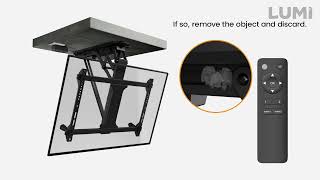
2-El soporte del televisor deja de moverse durante el funcionamiento y emite un pitido largo

3-El zumbador emite un ''bip bip'' (2 pitidos) una vez

4-El zumbador emite un ''bip bip'' (2 pitidos) dos veces

5-El zumbador emite tres veces un ''bip bip'' (2 pitidos)

6-El zumbador emite un ''bip bip'' (2 pitidos) cuatro veces
1. TV Mount
a). The system may have an error.
Check if the unit beeps three times after pressing the button. If so, please reset the system. Press and hold the " " button for 5 seconds. Mount will retract to the highest position, that means the system has been successfully reset.
" button for 5 seconds. Mount will retract to the highest position, that means the system has been successfully reset.
b). The system may be overheating. (PLB Series not included)
Check if the unit beeps four times after pressing the button. If so, allow the unit to cool down and return to room temperature. (about 30 minutes)
c). The AC/DC end of the power cord may be unplugged/disconnect from the outlet/mount.
Check the connection to ensure the unit has power.
d). Incorrect operation.
Check if the unit beeps once after pressing the button. If so, please follow the instructions found in the manual to properly operate the mount.
2. Remote Control
a). The remote-control operating distance maybe too far or not in range of the mount.
Acceptable range should be less than 30 feet (10m).
b). The batteries in the remote control may be low or dead.
Replace the batteries.
c). The remote control may be broken.
Check to see if the indicator LED found on the remote lights when a button is pressed. If not, contact your place of purchase for a replacement.

Posibles razones por las que el soporte motorizado no responde al mando a distancia
1. Memory Setting
After adjusting the mount to desired height and angle, press the " " or "
" or " " button for 1 second and you will hear a beep, indicating that the current position has been saved to memory. The "
" button for 1 second and you will hear a beep, indicating that the current position has been saved to memory. The " " and
" and
" " buttons can each store a different position.
" buttons can each store a different position.
2. Recall Memory
Press the " " or "
" or " " button and the mount will automatically get to the position saved in the corresponding button "
" button and the mount will automatically get to the position saved in the corresponding button " " or "
" or " ".
".

Cómo guardar y recuperar las posiciones deseadas
To solve some problems of motorized products, resetting the system is a common method.
Press and hold the " " button for 3~5 seconds. Mount will move and stop at the highest position (for wall&ceiling mounts), the lowest position (for lift stands), or 90° to the wall (for full motion mounts), that means the system has been successfully reset.
" button for 3~5 seconds. Mount will move and stop at the highest position (for wall&ceiling mounts), the lowest position (for lift stands), or 90° to the wall (for full motion mounts), that means the system has been successfully reset.
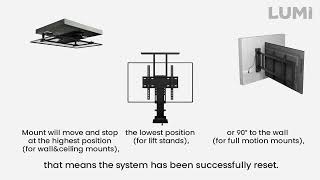
Cómo reiniciar el sistema
Step 1: When the mount is powered on, press the small button on the control box with a thin tool as shown (take PLB-M0544 as an example). The unit emits a beep, indicating that the control box is on standby for program coding.

Step 2: Press the " " button on the remote control, and the control box repeatedly beeps for about 10 seconds indicating that the remote control is being programmed. The process will be finished automatically until you can’t hear a beep any longer.
" button on the remote control, and the control box repeatedly beeps for about 10 seconds indicating that the remote control is being programmed. The process will be finished automatically until you can’t hear a beep any longer.
Note: The TV Mount can be matched with up to 20 remote controllers. To clean up the data of all the remote controllers, press and hold the code matching button for 5 seconds then release. The unit will emit two beeps confirm the successful clean up and vice versa.

Cómo codificar el mando a distancia y la caja de control
Every remote controller included in the package is exclusive for the corresponding LUMI product, which means any other brand’s remote controller cannot work with LUMI’s products. Because the remote controller is independent research and development product ONLY for LUMI with a 2.4Hz radio frequency.
If your remote controller is broken, please contact your place of purchase for a replacement.

Uso exclusivo del mando a distancia
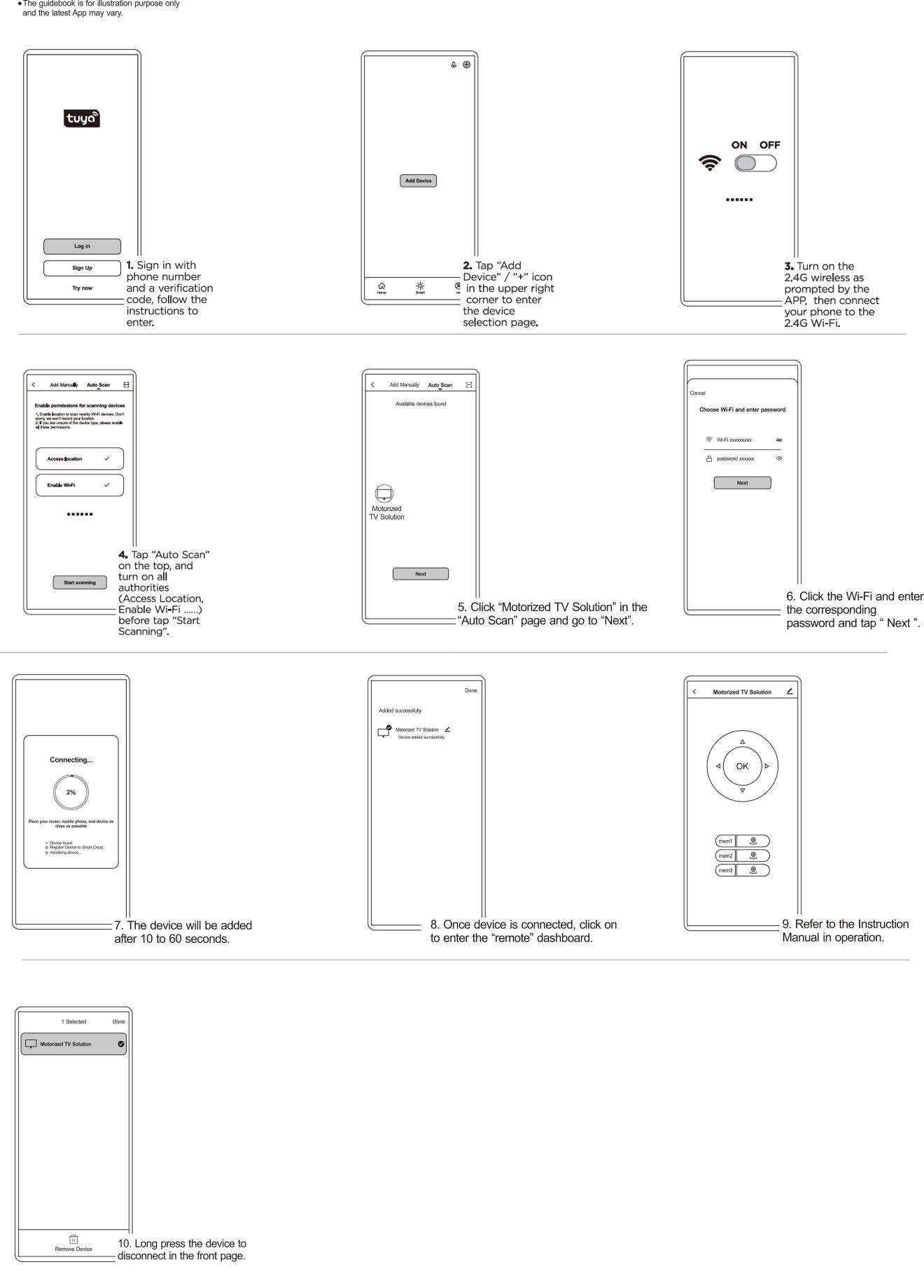
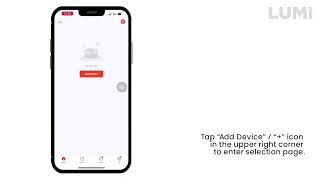
Guía de instalación de la aplicación Tuya y del mando a distancia
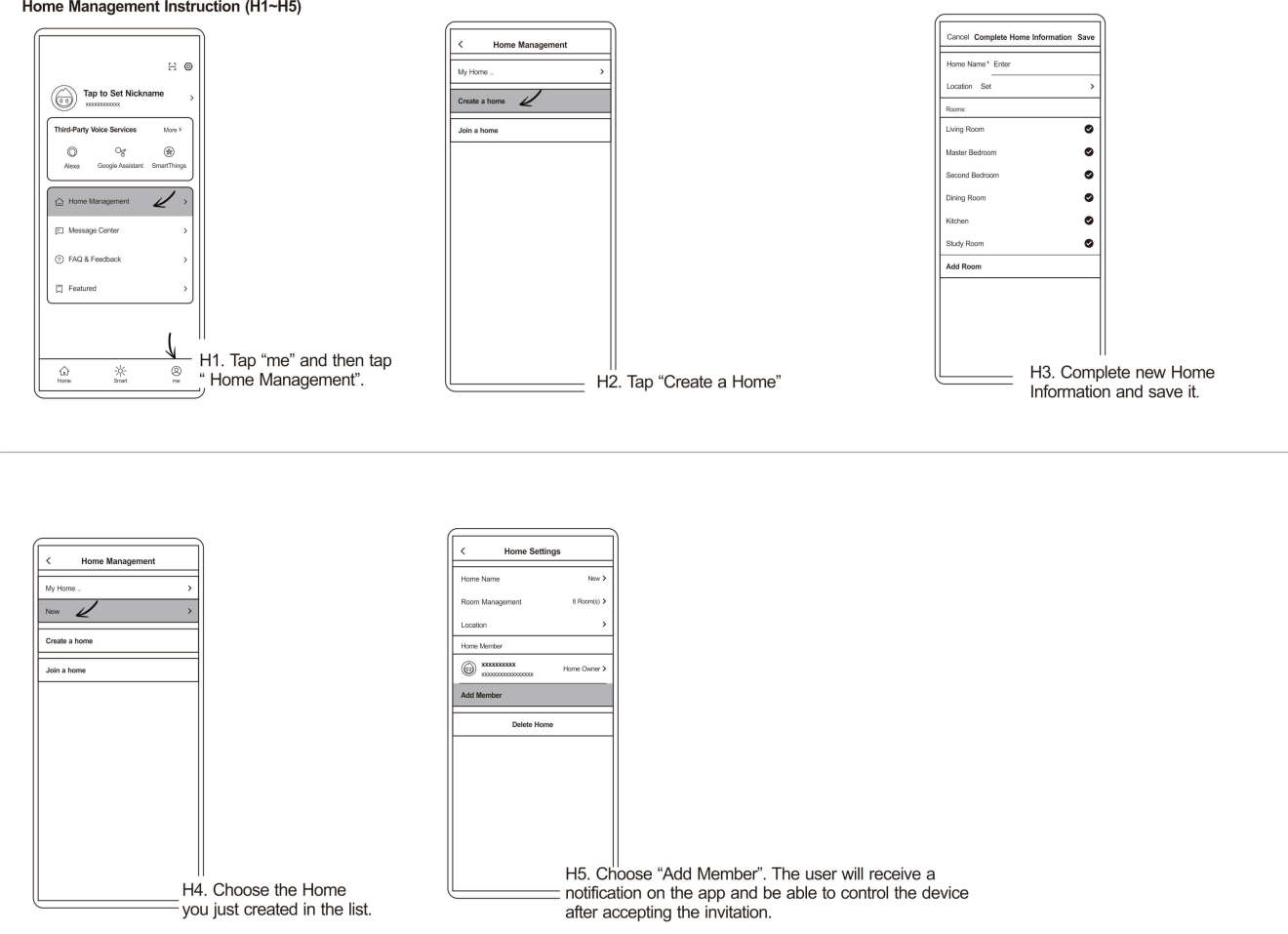
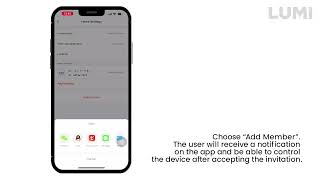
Instrucción de gestión del hogar de Tuya App
1. 5G Wi-Fi Router (the most possible reason)
If the smart phone is connected with a 5G Wi-Fi Router, the receiving device of the product cannot receive connection request data from the phone.
2. Enterprise WPA
The Wi-Fi router uses Enterprise WPA which is not supported by the receiving device of the product.
3. UPNP (Universal Plug-n-Play)
Some routers disable UPNP, so that the device cannot be searched. (Some routers disable UPNP but do not disable the multicast address and port corresponding to UPNP, so this problem will not be caused.)
4. Port Restriction
Some routers set port restrictions, that is, only common ports such as port 80 are allowed to be used, which will result in failure to search for settings and control devices.
5. AP Isolation of Public Places
Wi-Fi hotspots in public places are often set with AP isolation, which isolates all clients connected to this hotspot and cannot access each other, resulting in no device search.
6. Router Connection Limit
Some routers have a connection limit, for example, only 16 clients can be connected at most, but more than 16 terminals are actually trying to connect, which will cause the clients to keep preempting the connection and the device cannot work properly (the device can find the network but can't surf the Internet).
7. Poor Network Environment
If the network environment is very poor, or the router is too far away and the signal is too weak, it will also cause the device to fail to be added. In this case, it may be successful after several attempts.
8. Different National Standard between Wi-Fi Device and Router
The Wi-Fi device and the router do not have the same national standard, and the inconsistency of the Wi-Fi channel may cause the connection to fail.
9. Other Possible Conditions
a). The router is set to static IP address assignment.
b). The router has set MAC address restrictions, and only the specified range of MAC addresses can be connected.
c). The router is set with an internet portal, that is, after connecting to the router, a web page will pop up automatically or manually, and the user needs to enter a password to access the Internet; if the user does not enter a confirmation for a period of time, the network connection will be disconnected.
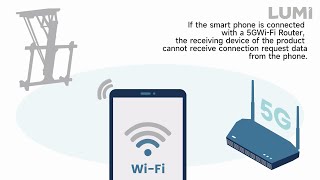
Las razones por las que no se puede añadir el dispositivo por teléfono inteligente